Roku je streaming usluga i gadget koji treba malo predstavljati. Jedna od najboljih stvari u vezi s tim je ta što vam aplikacija Roku omogućuje upravljanje streamom na pametnom TV-u ili streamanje/zrcaljenje vaših videozapisa. Da stvari budu jasnije, strujite na svom telefonu i s njega možete preslikati na Roku uređaj.

Oprema koja vam je potrebna je jedan od Roku uređaja za strujanje spojenih na vaš TV i službenu Roku aplikaciju. Osim toga, proces je prilično jednostavan i ne zahtijeva dodatni hardver poput Apple TV-a, na primjer. U svakom slučaju, da vidimo kako to učiniti.
Streaming/zrcaljenje s iPhonea na Roku
Korak 1
Prvo morate preuzeti aplikaciju Roku i provjeriti je li vaš Roku uređaj uključen i povezan s WiFi mrežom. I iPhone i Roku uređaj moraju biti na istoj Wi-Fi mreži. Ovaj korak je ključan ili postavljanje neće funkcionirati.
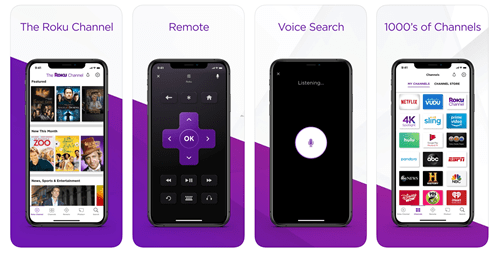
Korak 2
Ako ste već instalirali aplikaciju Roku, ona bi se odmah trebala javiti na prijemniku. Oni koji prvi put instaliraju aplikaciju trebali bi slijediti jednostavan čarobnjak na zaslonu.
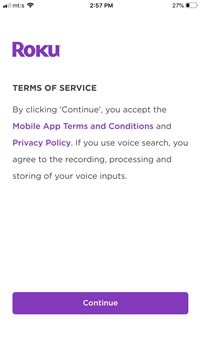
Pokrenite aplikaciju Roku i dodirnite "Nastavi" da biste potvrdili da prihvaćate uvjete i usluge. Odmah ćete biti preusmjereni na prozor za uparivanje i aplikacija će se za nekoliko sekundi pokupiti na Roku prijemniku.
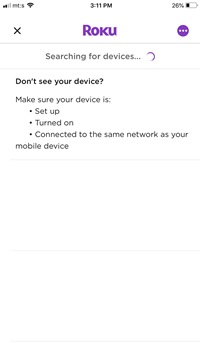
Ako se ne želite odmah povezati, ovaj korak možete preskočiti tako da dodirnete tri vodoravne točke, a zatim u skočnom prozoru odaberete "Poveži se ručno".
Korak 3
Pod pretpostavkom da ste uparili aplikaciju i prijemnik, sada je vrijeme za početak strujanja. Pokrenite glavni Roku prozor (unutar aplikacije) i na dnu se nalazi mala ikona "Fotografije+", dodirnite je. Sljedeći prozor sadrži mape za glazbu, video i fotografije.
Odaberite video mapu i bit ćete preusmjereni na Camera Roll vašeg iPhonea. Odaberite jedan od videozapisa, pritisnite play i video će se pokrenuti na vašem TV-u.
Značajka čuvara zaslona
Stvarno cool stvar je to što možete stvoriti screensaver od svojih slika i streamati ga na TV. Na primjer, ovo je jednostavan način da svojim prijateljima pokažete fotografije s odmora.
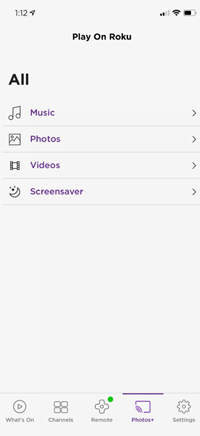
Korak 1
U izborniku Fotografije+ dodirnite Čuvar zaslona, a zatim dodirnite Snimke zaslona da biste odabrali slike koje želite koristiti.
Korak 2
Dodirnite fotografije da biste ih odabrali i pritisnite Sljedeće kada završite. Sljedeći prozor vam omogućuje da odaberete stil i brzinu čuvara zaslona. Kada odaberete svoje postavke, dodirnite "Postavi čuvar zaslona", OK za potvrdu, a slike bi se trebale početi reproducirati na vašem TV-u.
Važna nota
Ako prethodni koraci ne rade, moguće je da je vaš iPhone blokiran na Rokuu ili zrcaljenje zaslona nije uključeno. Da biste omogućili zrcaljenje i deblokirali uređaj, idite na Postavke (na Roku), odaberite sustav i idite na Screen Mirroring.
Isti prozor sadrži odjeljak "Uređaji za zrcaljenje zaslona" - ako je iPhone blokiran, pojavit će se pod "Uvijek blokirani uređaji". Idite na svoj iPhone, odaberite ga i deblokirajte uređaj. Sve to možete učiniti pomoću fizičkog Roku daljinskog upravljača.
Streaming na iPhoneu
Osim zrcaljenja/streamanja s vašeg iPhonea, aplikacija radi kao neovisna platforma za streaming i sveobuhvatni kontroler za vaš Roku prijemnik.
Pritisnite ikonu Traži i pronađite svoj omiljeni film ili TV emisiju. Aplikacija pretražuje plaćene i besplatne kanale i brzo vam stavlja sadržaj na dohvat ruke. Za streamanje videa na svom iPhoneu, pritisnite gumb Play i to je uglavnom to.
Ako koristite Roku za strujanje glazbe, privatno slušanje (unutar aplikacije) omogućuje vam da pojačate glasnoću. Trebate par slušalica i možete pozvati troje svojih prijatelja ili članova obitelji da se pridruže. Osim toga, aplikacija nudi Roku digitalni daljinski upravljač.
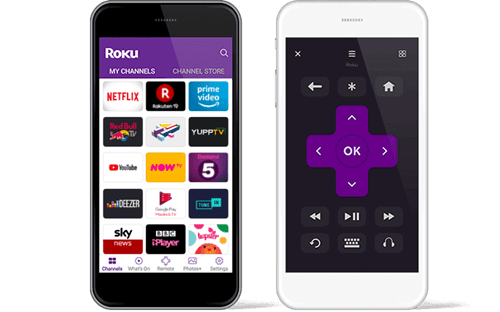
Daljinski upravljač za aplikaciju ima sve iste tipke kao i njegov fizički pandan. Uparuje se s Roku Streaming Stickom ili Playerom, a tu je i virtualna tipkovnica za lakšu navigaciju.
Roku kanal
Početkom 2019. Roku se odvažio na industriju streaming uređaja i uveo svoj vlasnički kanal. Kada instalirate Roku aplikaciju, kanal vam je na raspolaganju i nije vam potreban dodatni hardver da biste ga koristili.
Nema pretplate, ali kanal je, slično drugim besplatnim mrežama, podržan oglasima. S druge strane, nećete biti bombardirani oglasima, a izbor sadržaja je teško konkurentan. Postoji više od 10.000 naslova i 25 kanala temeljenih na pretplati kao što su EPIX, SHOWTIME ili Stars.

Premium pretplata dolazi s jednomjesečnom besplatnom probom i dobivate podsjetnik prije isteka probnog razdoblja. Svo upravljanje naplatom i pretplatom obavlja se putem my.roku.com, a cool stvar je - možete početi gledati sadržaj na svom mobitelu, a zatim ga preuzeti na TV-u.
Privatno slušanje
Još jedna iznimno korisna značajka aplikacije Roku je značajka "privatnog slušanja". To vam omogućuje da se povežete s bilo kojim od vaših Roku uređaja s telefonom i reproducirate zvuk izravno u slušalice spojene na navedeni telefon. Ova značajka spašava život u mnogim različitim situacijama, što olakšava gledanje omiljenih emisija i filmova koliko god želite bez ometanja bilo koga drugog.
TV u pokretu
Bez sumnje, Roku nudi integraciju iPhonea i pametnog TV-a koju je teško usporediti. Usluga je usmjerena na korisnike, svestrana i dolazi po cijeni koja odgovara većini proračuna.
Koji Roku uređaj posjedujete? Jeste li već koristili mobilnu aplikaciju? Podijelite svoje iskustvo s ostatkom TJ zajednice u odjeljku za komentare ispod.









